电信宽带与TPlink无线路由器连接设置图文教程
电信光纤路由器怎么设置_电信光纤接头接法图解
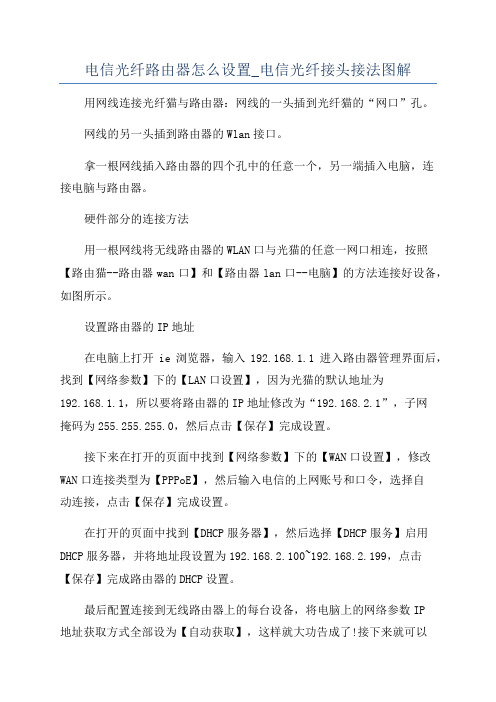
电信光纤路由器怎么设置_电信光纤接头接法图解
用网线连接光纤猫与路由器:网线的一头插到光纤猫的“网口”孔。
网线的另一头插到路由器的Wlan接口。
拿一根网线插入路由器的四个孔中的任意一个,另一端插入电脑,连
接电脑与路由器。
硬件部分的连接方法
用一根网线将无线路由器的WLAN口与光猫的任意一网口相连,按照【路由猫--路由器wan口】和【路由器lan口--电脑】的方法连接好设备,如图所示。
设置路由器的IP地址
在电脑上打开ie浏览器,输入192.168.1.1进入路由器管理界面后,找到【网络参数】下的【LAN口设置】,因为光猫的默认地址为
192.168.1.1,所以要将路由器的IP地址修改为“192.168.2.1”,子网
掩码为255.255.255.0,然后点击【保存】完成设置。
接下来在打开的页面中找到【网络参数】下的【WAN口设置】,修改WAN口连接类型为【PPPoE】,然后输入电信的上网账号和口令,选择自
动连接,点击【保存】完成设置。
在打开的页面中找到【DHCP服务器】,然后选择【DHCP服务】启用DHCP服务器,并将地址段设置为192.168.2.100~192.168.2.199,点击
【保存】完成路由器的DHCP设置。
最后配置连接到无线路由器上的每台设备,将电脑上的网络参数IP
地址获取方式全部设为【自动获取】,这样就大功告成了!接下来就可以
用TP-Link无线路由器进行无线上网,并且还能用TP-Link路由器连接多台电脑同时上网了。
tplink无线路由器设置步骤方法

tp-link无线路由器设置步骤/方法首先如果有个无线路由器,那么就先把电源接通,然后插上网线,进线插在wan口(一般是蓝色口),然后跟电脑连接的网线就随便插哪一个lan口啦,做好这些工作后,然后你会看到路由器后面有个地址跟帐号密码,连接好后在浏览器输入在路由器看到的地址,一般是192.168.1.1(当然如果你家是用电话线上网那就还要多准备一个调制调解器,俗称“猫”)然后进入,输入相应的帐号跟密码,一般新买来的都是admin确实后进入操作界面,你会在左边看到一个设置向导,进击进入(一般的都是自动弹出来的)进入设置向导界面点击下一步,进入上网方式设置,我们可以看到有三种上网方式的选择,如果你家是拨号的话那么就用PPPoE。
动态IP一般电脑直接插上网络就可以用的,上层有DHCP服务器的。
静态IP一般是专线什么的,也可能是小区带宽等,上层没有DHCP服务器的,或想要固定IP的。
因为我拨号所以选择pppoe。
选择PPPOE拨号上网就要填上网帐号跟密码,这个应该大家都明白,开通宽带都会有帐号跟,填进去就OK啦然后下一步后进入到的是无线设置,我们可以看到信道、模式、安全选项、SSID等等,一般SSID就是一个名字,你可以随便填,然后模式大多用11bgn.无线安全选项我们要选择wpa-psk/wpa2-psk,这样安全,免得轻意让人家破解而蹭网。
下一步就设置成功啦点击完成,路由器会自动重启,这时候你耐心等待吧。
成功后出现的界面。
注意事项TP-LINK路由器的DHCP服务是自动开起的,所以你只要接上PC电脑,路由器就会分配IP,其他的电脑基本无须设置,直接用网线连接路由器或者交换机就可以上网了。
这里建议用DHCP自动分IP, 还有一点是因为固定IP有利黑客攻击,并且有时候限速也是和MAC绑定的。
方法/步骤看看路由器后面的接口。
电源口连接电源用,LAN口可连接电脑,交换机,AP等。
W AN 口是连接外网用的,例如接“宽带猫”。
TP-LINK-路由器设置-图解教程
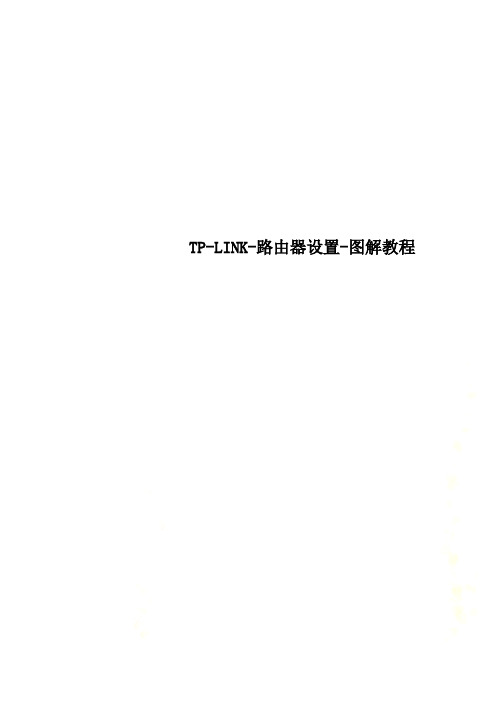
TP-LINK-路由器设置-图解教程TP-LINK 路由器设置图解教程来源:互联网作者:佚名时间:02-21 03:21:06【大中小】点评:一、设备:买一个路由器,如TP-LINK (TL-R402M)90元左右,有一个WAN口和四个LAN口,另加上两条的两端都钳有水晶头的网线。
二、接法:把插到台式机的网线水晶头(另一端已接ADSL的)的接到路由器的WAN口上,用那另两条网线分别接到通电的路由器四个LAN口中的任意两个口,另一、设备:买一个路由器,如TP-LINK(TL-R402M)90元左右,有一个WAN口和四个LAN口,另加上两条的两端都钳有水晶头的网线。
二、接法:把插到台式机的网线水晶头(另一端已接ADSL的)的接到路由器的WAN口上,用那另两条网线分别接到通电的路由器四个LAN口中的任意两个口,另外两端分别插到两台式机网卡上。
三、台式机设置:1、先删除原有的拔号程序,右击IE浏览器--属性--连接,在白框里选择那===================================== 以阿尔法为例.......................阿尔法因特网宽带路由器阿尔法AFR-K3因特网宽带路由器性能:高速稳定:运算能力快,性能稳定方便简易:全中文快速配置向导及全程“帮助”信息灵活实用:灵活的定时控制,支持访问控制,支持DMZ主机安全可靠:防火墙和报文过滤,支持WAN流量统计限制网络应用:通过屏蔽端口可屏蔽局域网内特定网络应用程序,如QQ等可针对每台计算机单独授权:可根据每台计算机的MAC地址,进行独立的访问授权支持静态路由及动态路由内建NAT防火墙保护局域网支持DMZ,可支持IP电话\视频会议\网络游戏等多媒体应用`内建中文WEB服务器,人性化界面设计亲切简明\容易安装1个10M-100M以太网(WAN)接口,可接XDSL或Cable Modem或以太网.4个10M-100M以太网(LAN)接口.支持Auto-MDI-MDIX自动翻转.通过屏蔽端口可屏蔽局域网内特定网络应用程序,提供流量监控,和查看用户访问的网站,内建NAT防火墙保护局域网,支持DMZ,支持DHCP服务器,内建中文WEB服务器。
详解TP
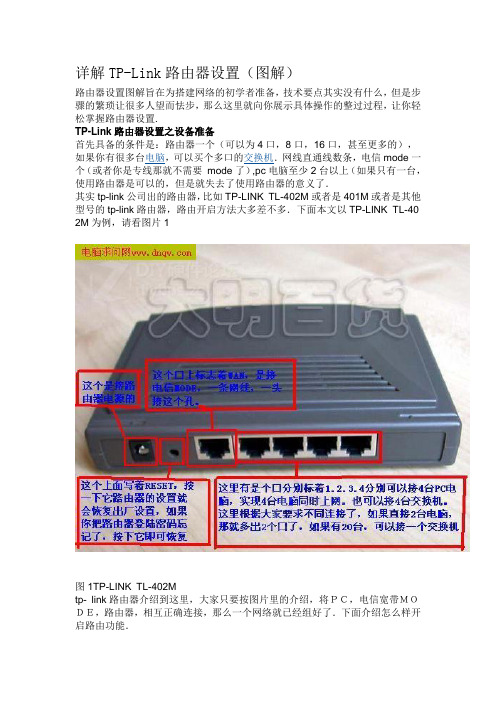
详解TP-Link路由器设置(图解)路由器设置图解旨在为搭建网络的初学者准备,技术要点其实没有什么,但是步骤的繁琐让很多人望而怯步,那么这里就向你展示具体操作的整过过程,让你轻松掌握路由器设置.TP-Link路由器设置之设备准备首先具备的条件是:路由器一个(可以为4口,8口,16口,甚至更多的),如果你有很多台电脑,可以买个多口的交换机.网线直通线数条,电信mode一个(或者你是专线那就不需要mode了),pc电脑至少2台以上(如果只有一台,使用路由器是可以的,但是就失去了使用路由器的意义了.其实tp-link公司出的路由器,比如TP-LINK TL-402M或者是401M或者是其他型号的tp-link路由器,路由开启方法大多差不多.下面本文以TP-LINK TL-40 2M为例,请看图片1图1TP-LINK TL-402Mtp- link路由器介绍到这里,大家只要按图片里的介绍,将PC,电信宽带MODE,路由器,相互正确连接,那么一个网络就已经组好了.下面介绍怎么样开启路由功能.TP-Link路由器设置之前期设置:如果线都已经接好.我们这个时候随便打开一台连好的PC电脑.打开网上邻居属性(图片2),本地连接属性(图片3),tcp/ip协议属性(图片4),设置ip为192. 168.1.2 子网:255.255.255.0 网关:192.168.1.1(图片5)确定,DNS在配置路由器完后在行设置.注:可以到到控制面板网络连接去设置.以xp为例,请看图2至图5的细节图2 打开网上邻居属性图3 本地连接属性图4 tcp/ip协议属性图5 设置ip等对了,这里提醒一下大家,ip设置网段,可以设置在192.168.1.2-192.168.1.254之间都可以,不要将同一IP设置为多台电脑,这样就会引起IP冲突了.切记.接着就可以打开桌面的Internet Explorer,输入192.168.1.1回车,请看图片6图6 打开桌面的Internet Explorer这里提示输入用户名和密码,默认的用户名和密码都是admin,在路由器说明书上也有写着.输入后按回车,即可进入路由器配置界面.注:tplink的路由器默认IP基本都是192.168.1.1 密码基本都是adminTP- Link路由器设置之路由器的设置:首次进入路由器界面,请看图片7图7 进入路由器界面这里我们选择设置向导.请看图片8图8 选择设置向导然后下一步,请看图片9图9 下一步这里选择adsl虚拟拨号,我们大多都是选择它的,其他的静态那是专线用户选择的,我们这里不做详细介绍,知道宽带用户,铁通,网通等虚拟拨号用户,选择它就行了,然后下一步请看图片10图10 下一步再点下一步,看到图片11,按完成即可设置好路由.图11 下一步然后在设置在点网络参数,WAN口设置,请看图片12图12 网络参数好了到了,这里路由器里的配置一切都设置好了,现在我们只有重起路由器就OK 了.点系统工具,重起路由器,几秒钟后就好了,请看图片13图13 重起路由器这个时候我们关掉配置的网页窗口,接上其他的电脑就可以上网了.注:因为本路由器的DHCP服务是自动开起的,所以你只要接上PC电脑,路由器就会分配IP,等给电脑,所以其他的电脑基本无须设置,直接用网线连接路由器或者交换机就可以上网了.TP-Link路由器设置之细节:当然也可以手动设置IP:◆IP设置范围:192.168.1.2-192.168.1.254◆子网:255.255.255.0◆网关:192.168.1.1◆DNS:可以设置当地电信提供的DNS,分首选DNS和备用DNS如果不清楚当地的DNS地址,也可以将首选的DNS设置为192.168.1.1 也就是网关了,备用的无须填写.好, 现在继续上面的我们需要将这台PC的DNS地址给设置上,方法就不多说了,打开网上邻居属性本地连接属性TCP/IP协议属性,请看图片14为当地电信DNS地址.图片15,DNS为网关地址图14 当地电信DNS地址图15 DNS为网关地址注:上面图片14设置的是当地电信DNS地址,朋友们需要根据自己当地电信D NS地址去设置。
TP-Link路由器设置
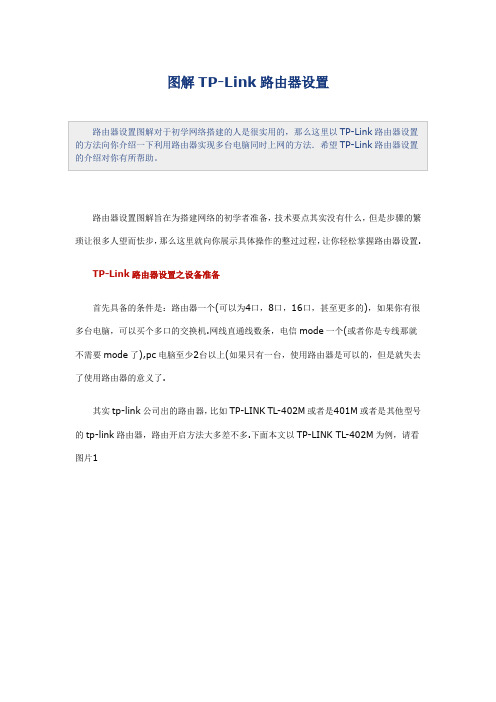
图解TP-Link路由器设置路由器设置图解对于初学网络搭建的人是很实用的,那么这里以TP-Link路由器设置的方法向你介绍一下利用路由器实现多台电脑同时上网的方法.希望TP-Link路由器设置的介绍对你有所帮助。
路由器设置图解旨在为搭建网络的初学者准备,技术要点其实没有什么,但是步骤的繁琐让很多人望而怯步,那么这里就向你展示具体操作的整过过程,让你轻松掌握路由器设置.TP-Link路由器设置之设备准备首先具备的条件是:路由器一个(可以为4口,8口,16口,甚至更多的),如果你有很多台电脑,可以买个多口的交换机.网线直通线数条,电信mode一个(或者你是专线那就不需要mode了),pc电脑至少2台以上(如果只有一台,使用路由器是可以的,但是就失去了使用路由器的意义了.其实tp-link公司出的路由器,比如TP-LINK TL-402M或者是401M或者是其他型号的tp-link路由器,路由开启方法大多差不多.下面本文以TP-LINK TL-402M为例,请看图片1图1TP-LINK TL-402Mtp-link路由器介绍到这里,大家只要按图片里的介绍,将PC,电信宽带MODE,路由器,相互正确连接,那么一个网络就已经组好了.下面介绍怎么样开启路由功能.TP-Link路由器设置之前期设置:如果线都已经接好.我们这个时候随便打开一台连好的PC电脑.打开网上邻居属性(图片2),本地连接属性(图片3),tcp/ip协议属性(图片4),设置ip为192.168.1.2 子网:255.255.255.0 网关:192.168.1.1(图片5)确定,DNS在配置路由器完后在行设置.注:可以到到控制面板网络连接去设置.以xp为例,请看图2至图5的细节图2 打开网上邻居属性图3 本地连接属性图4 tcp/ip协议属性图5 设置ip等对了,这里提醒一下大家,ip设置网段,可以设置在192.168.1.2-192.168.1.254之间都可以,不要将同一IP设置为多台电脑,这样就会引起IP冲突了.切记.接着就可以打开桌面的Internet Explorer,输入192.168.1.1回车,请看图片6图6 打开桌面的Internet Explorer这里提示输入用户名和密码,默认的用户名和密码都是admin,在路由器说明书上也有写着.输入后按回车,即可进入路由器配置界面.注:tplink的路由器默认IP基本都是192.168.1.1 密码基本都是admin[黑莓8900 wifi tv版]wifi无线上网攻略[原创作品] 文/奔浪系统研究实验室-香帅keven 2009-10-26[版权所有]作为一种新兴的无线互联标准,wifi无线上网正以其广泛的兼容性、低廉的成本、以及在无须增加任何成本的前提下可对现有无线网络充分利用,而受到越来越多人们的关注,而拥有一款可以支持wifi无线上网的手机,更是时下年轻一族的热门话题,今天我们就以黑莓8900 wifi TV版手机为例,与大家共同探讨一下实现wifi无线上网的方法:无线路由器我们选用用户使用最多的TP-Link wr841N和WR941N为例,由于wifi无线局域网是由无线终端设备(支持wifi的笔记本、手机、手持设备等)通过无线接入点(如无线AP、无线路由器等),连接到ISP(宽带上网接入商,如中国电信ADSL、中国网通、中国铁通等),进而充分利用现有的宽带资源,无须增加任何成本和设备,只要进入无线接入点覆盖的范围,即可连接,从而形成一个“无形的”无线局域网,连入无线接入点的终端设备,就相当于是局域网中的一台小电脑,故我们要实现wifi无线上网,就要分别对无线接入点(如无线AP、无线路由器)和无线终端设备(如本例中的黑莓8900wifi TV版手机)分别进行相应的设置:一、无线接入点(无线AP、无线路由器)的设置:本文以TP-Link2009年6月上市的300兆无线路由器TL-WR841N和TL-WR941N为例,来说明无线路由器的设置方法,其它无线路由器的设置方法大同小异,无线AP的设置方法类似,本文就不详细引用了。
电信宽带猫与路由器怎么连接和设置

电信宽带猫与路由器怎么连接和设置?方法一关于电信禁路由上网的破解方法ADSL共享上网有两种方式,一种是代理,一种是地址翻译(NAT),大家常说的路由方式其实就是NAT方式,其实路由和NAT的原理还是有区别的,这里不作讨论,现在的ADSL猫一般都有NAT的功能,用它本身的功能实现共享上网是比经济方便,本文主要讨论这种方式。
要想阻断一台以上的计算机上网必须能发现共享后边的机器是否多于一台,NAT的工作原理如图一所示,经过NAT转换后访问外网的内网的计算机的地址都变成了192.168.0.1而且MAC地址也转换成了ADSL的MAC地址,也就是说,从原理上讲,直接在ADSL出口抓经过NAT转换的包是不能发现到底有几台机器在上网。
那是如何发现的呢?经过研究发现它是采用多种方法探测用户是否用共享方式上网,从而进行限制,下面分别进行破解:NAT的工作原理一.检查同一IP地址的数据包中是否有不同的MAC地址,如果是则判定用户共享上网。
破解的办法是把每台机的MAC地址改为一样.修改的方法如下:首先要获取本机的MAC:MAC地址是固化在网卡上串行EEPROM中的物理地址,通常有48位长。
以太网交换机根据某条信息包头中的MAC 源地址和MAC目的地址实现包的交换和传递。
⑴在Windows98/Me中,依次单击“开始”→“运行”→输入“winipcfg”→回车。
⑵在Windows2000/XP中,依次单击“开始”→“运行”→输入“CMD”→回车→输入“ipconfig/all”→回车。
或者右键本地连接图标、选择状态然后点击支持选项卡,这里“详细信息”中包含有MAC和其它重要网络参数。
1.如果你的网卡驱动有直接提供克隆MAC地址功能,如RealTek公司出的RTL8139芯片,那恭喜你了,点击“开始→设置→控制面板”,双击“网络和拨号连接”,右键点击需要修改MAC地址的网卡图标,并选择“属性”。
在“常规”选项卡中,点击“配置”按钮,点击“高级”选项卡。
TP-LINK无线路由器设置方法
前言:路由器和无线路由器虽然普及得很快,大伙用得也很方便,但还是有很多刚接触路由器的朋友,不懂得如何设置路由器,毕竟它不是跟非网管交换机一样,插上即可用。
而厂商一般都配有说明书,有些却不够简明,过于复杂,有些虽然提供了傻瓜化的安装向导, 但在设置的定制化方面显然无法体现。
今天,我们就用最浅显易懂的图文并茂的方式表达出来,希望对菜鸟朋友们有点帮助。
无线员帯旨印器54Mbps Wireless Broadband Router♦可皆丄EEE 90S.ffSlEEE 90Q・门行幼丸R邛“J如FV 谊報;谴71J(电⑴丹订「氏Z*更貼1.将TP-LINK无线路由器通过有线方式连接好后,在IE输入192.168.1.1,用户名和密码默认为admin,确定之后进入以上设置界面。
打开界面以后通常都会弹出一个设置向导的小页面,如果有一定经验的用户都会勾上下次登录不再自动弹出向导”来直接进行其它各项细致的设置。
不过本人建议一般普通用户按下一步进行简单的向导设置,方便简单。
点击下一步来进行简单的安装设置。
2通常ASDL拨号上网用户选择第一项PPPoE来进行下一步设置。
但是如果你是局域网内或者通过其它特殊网络连接(如视讯宽带、通过其它电脑上网之类)可以选择以下两项以太网宽带”来进行下一步设置。
这里先说明一下ADSL拨号上网设置,以下两项在后面都将会进行说明。
到ADSL拨号上网的帐号和口令输入界面,按照字面的提示输入用户在网络服务提供商所提供的上网帐号和密码然后直接按下一步。
3.接下来可以看到有无线状态、 SSID 、频段、模式这四项参数。
检测不到无线信号的用户留意一下自己的路由器无线状态是否开启。
SSID 这一项用户可以根据自己的爱好来修改添加,这一项只是在无线连接的时候搜索 连接设备后可以容易分别需要连接设备的识别名称而已。
另外在频段这一项我们拉下来可以看到有 13个数字选择,这里的设置只是你路由的无线信号频段,如果你附近有多台无线路由的话你可以在这里设置使用其它频段来避免一些无 线连接上的冲突。
中国电信 TP-LINK 千兆双频Wi-Fi 6路由器 WTA301使用手册说明书
手机、平板电脑和笔记本使用无线无法上网怎么办?请确认您的设备无线功能处于正常状态,如无线开关已经打开、可以搜索到无线信号。
请确认无线路由器设置正确,无线名称请不要使用中文或者特殊字符。
请确认进行无线连接时,选择的无线名称和填写的无线密码正确(注意区分大小写)。
1.雷雨天气请将路由器电源及所有连线拆除,以免遭雷击破坏。
2.远离热源,保持通风。
3.在储存、运输和运行环境中,请注意防水。
4.使用路由器附带的电源适配器。
5.将设备放置在平稳的表面。
警告未经普联技术有限公司明确书面许可,任何单位或个人不得擅自仿制、复制、誊抄或转译本手册部分或全部内容,且不得以营利为目的进行任何方式(电子、影印、录制等)的传播。
声明Copyright © 2021 普联技术有限公司版权所有,保留所有权利。
为普联技术有限公司注册商标。
本手册提及的所有商标,由各自所有人拥有。
本手册所提到的产品规格和资讯仅供参考,如有内容更新,恕不另行通知。
除非有特殊约定,本手册仅作为使用指导,所作陈述均不构成任何形式的担保。
地址:深圳市南山区深南路科技园工业厂房24栋南段1层、3-5层、28栋北段1-4层公 司 网 址:技术支持热线:400-8863-400产品保修卡一、下列情况不属于免费维修范围,普联技术有限公司可提供有偿服务,敬请注意:已经超出保换、保修期限;未按使用说明书要求安装、使用、维护、保管导致的产品故障或损坏;擅自涂改、撕毁产品条形码;未经普联技术有限公司许可,擅自改动本身固有的设置文件或擅自拆机修理;意外因素或人为行为导致产品损坏,如输入不合适电压、高温、进水、机械破坏、摔坏、产品严重氧化或生锈等;客户发回返修途中由于运输、装卸所导致的损坏;因不可抗拒力如地震、火灾、水灾、雷击等导致的产品故障或损坏;其他非产品本身设计、技术、制造、质量等问题而导致的故障或损坏。
特别说明:在您送修产品之前,请致电我公司技术支持热线:400-8863-400,以确认产品故障。
电信光纤网络TP-link设置
电信光纤TP-LINK设置总结20150721本人电脑菜鸟一名,最近家里电信宽带光纤升级了,开始能正常上网。
后来就莫名奇妙地不能上网,一通倒腾,总算能正常上网了。
百度了很多技术贴,说的方法有些相似,但不尽同,我借鉴大家的经验,经过摸索最后终于弄好了。
出于感谢,将这个过程总结在下面,供菜鸟们参考(高手请一笑而过),也供自己以后再出现问题备忘。
我遇到并解决了的问题:**台式机可以上网,手机、ipad只能用qq不能打开网页(DNS服务器是否设置正确?见下)**1台台式机、ipad等可以上网,而另1台台式机不能上网,不知道为什么,但按下面的方法5重新设置路由器后,就正常了。
**另外,应该不存在电信限制几台设备同时上网的问题,我试了2台电脑、ipad加手机,4个设备可以同时上网。
如果不能上网:1.检查网线是否插好2.重启TP-LINK电源,看是否恢复正常3.重启光猫电源,看是否恢复正常4.是否网络欠费或电信断网了?5.排除上述因素后,重启TP-LINK并设置TP-LINK具体设置方法a.拔掉网线,在浏览器窗口输入192.168.1.1,登陆窗口输入admin与admin(默认密码)进入tplinkb.左侧网络参数中的lan设置中,将IP地址改为192.168.2.1,核对子网掩码,然后保存并重新登陆tp-link(因为光猫和tp-link都是默认192.168.1.1登陆,这里将tp-link 地址改为192.168.2.1,以后登陆时用这个地址登陆)c.左侧网络参数下的wan口设置:注意下面不要勾选手动设置DNS服务器选项,选了则手机、ipad等只能登陆qq,不能打开网页等d.左侧DHCP服务器,选为启用,并将网管、主DNS服务器选项均填写为:192.168.2.1,保存。
e.左侧设置向导中,按向导顺序依次设置,其中上网方式如果是电信光纤,那么就选择动态IP(不要选pppoe,那是原来的电信adsl上网方式,我们这里不需要上网用户名和密码),其他的都按默认设置,下面是我的设置的截图。
详解TP-Link路由器设置
详解TP-Link路由器设置(图解)(1) 2009-09-11 04:26 佚名 我要评论(104)字号:T | T路由器设置图解对于初学网络搭建的人是很实用的,那么这里以TP-Link路由器设置的方法向你介绍一下利用路由器实现多台电脑同时上网的方法.希望TP-Link路由器设置的介绍对你有所帮助。
AD:路由器设置图解旨在为搭建网络的初学者准备,技术要点其实没有什么,但是步骤的繁琐让很多人望而怯步,那么这里就向你展示具体操作的整过过程,让你轻松掌握路由器设置.TP-Link路由器设置之设备准备首先具备的条件是:路由器一个(可以为4口,8口,16口,甚至更多的),如果你有很多台电脑,可以买个多口的交换机.网线直通线数条,电信mode一个(或者你是专线那就不需要mode了),pc电脑至少2台以上(如果只有一台,使用路由器是可以的,但是就失去了使用路由器的意义了.其实tp-link公司出的路由器,比如TP-LINK TL-402M或者是401M或者是其他型号的tp-link路由器,路由开启方法大多差不多.下面本文以TP-LINK TL-402M为例,请看图片1图1TP-LINK TL-402Mtp-link路由器介绍到这里,大家只要按图片里的介绍,将PC,电信宽带MODE,路由器,相互正确连接,那么一个网络就已经组好了.下面介绍怎么样开启路由功能.TP-Link路由器设置之前期设置:如果线都已经接好.我们这个时候随便打开一台连好的PC电脑.打开网上邻居属性(图片2),本地连接属性(图片3),tcp/ip协议属性(图片4),设置ip为192.168.1.2 子网:255.255.255.0 网关:192.168.1.1(图片5)确定,DNS在配置路由器完后在行设置.注:可以到到控制面板网络连接去设置.以xp为例,请看图2至图5的细节图2 打开网上邻居属性图3 本地连接属性图4 tcp/ip协议属性图5 设置ip等对了,这里提醒一下大家,ip设置网段,可以设置在192.168.1.2-192.168.1.254之间都可以,不要将同一IP 设置为多台电脑,这样就会引起IP冲突了.切记.接着就可以打开桌面的Internet Explorer,输入192.168.1.1回车,请看图片6图6 打开桌面的Internet Explorer这里提示输入用户名和密码,默认的用户名和密码都是admin,在路由器说明书上也有写着.输入后按回车,即可进入路由器配置界面.注:tplink的路由器默认IP基本都是192.168.1.1 密码基本都是adminTP-Link路由器设置之路由器的设置:首次进入路由器界面,请看图片7这里我们选择设置向导.请看图片8图8 选择设置向导然后下一步,请看图片9图9 下一步这里选择adsl虚拟拨号,我们大多都是选择它的,其他的静态那是专线用户选择的,我们这里不做详细介绍,知道宽带用户,铁通,网通等虚拟拨号用户,选择它就行了,然后下一步请看图片10图10 下一步再点下一步,看到图片11,按完成即可设置好路由.图11 下一步然后在设置在点网络参数,WAN口设置,请看图片12图12 网络参数好了到了,这里路由器里的配置一切都设置好了,现在我们只有重起路由器就OK了.点系统工具,重起路由器,几秒钟后就好了,请看图片13图13 重起路由器这个时候我们关掉配置的网页窗口,接上其他的电脑就可以上网了.注:因为本路由器的DHCP服务是自动开起的,所以你只要接上PC电脑,路由器就会分配IP,等给电脑,所以其他的电脑基本无须设置,直接用网线连接路由器或者交换机就可以上网了.TP-Link路由器设置之细节:当然也可以手动设置IP:◆IP设置范围:192.168.1.2-192.168.1.254◆子网:255.255.255.0◆网关:192.168.1.1◆DNS:可以设置当地电信提供的DNS,分首选DNS和备用DNS如果不清楚当地的DNS地址,也可以将首选的DNS设置为192.168.1.1 也就是网关了,备用的无须填写.好,现在继续上面的我们需要将这台PC的 DNS地址给设置上,方法就不多说了,打开网上邻居属性本地连接属性 TCP/IP协议属性,请看图片14为当地电信DNS地址.图片15,DNS为网关地址图14 当地电信DNS地址图15 DNS为网关地址注:上面图片14设置的是当地电信DNS地址,朋友们需要根据自己当地电信DNS地址去设置。
- 1、下载文档前请自行甄别文档内容的完整性,平台不提供额外的编辑、内容补充、找答案等附加服务。
- 2、"仅部分预览"的文档,不可在线预览部分如存在完整性等问题,可反馈申请退款(可完整预览的文档不适用该条件!)。
- 3、如文档侵犯您的权益,请联系客服反馈,我们会尽快为您处理(人工客服工作时间:9:00-18:30)。
你先按下图连接好设备
步骤:
1. 在不接光猫的情况下。
在ie浏览器中,输入19
2.168.1.1,进入路由器设置界面。
把lan口ip设置为192.168.2.1(避免与光纤猫ip的冲突,若LAN口IP地址设置后,浏览器跳出路由器设置界面无法再次登录,可最后设置)。
2.再在“设置向导”选择动态ip。
设置无线密码等。
直到完成向导设置。
3.这步最关键,很多攻略都没有提到。
在“MAC地址克隆”中点击"克隆MAC地址"按钮并保存。
4.在路由“DHCP服务器”中启用服务器。
地址段
192.168.2.100~192.168.2.199.
5.把光猫出来的网线插到路由的WAN口。
6.路由器启用了DHCP,打开路由器设置页,进入DHCP,设置网关、DNS 为路由器IP地址192.168.2.1,保存。
7.电脑上的网络参数全部设为自动获取。
现在的小区一般都已经覆盖光纤了,用无线路由器上网设置方法跟用ADSL的设置方法还是有区别的,网上教程虽然不少,但很多关键的地方都没说,大家只要照着以上的方法去设置应该是能解决问题的了。
